5 начина да преименујете флеш диск
Подразумевано се име произвођача или модела уређаја користи као име преносивог уређаја. На срећу, они који желе прилагодити флеш диск могу да доделе ново име и чак и икону. Наша упутства ће вам помоћи да то учините за само неколико минута.
Садржај
Како преименовати флеш диск
Заправо, промена имена погона је једна од најједноставијих процедура, чак и ако сте се јуче срели са ПЦ-ом.
Метод 1: Преименујте са задатком иконе
У овом случају можете не само да изадјете са оригиналним именом, већ и да поставите слику на икону медија. Свака слика за ово није погодна - она би требала бити у формату ицо и имати исте стране. Да бисте то урадили, потребан вам је програм ИмагИцон.
Да бисте преименовали диск јединицу, урадите следеће:
- Изаберите слику. Препоручљиво је да га обришете у уреду слика (најбоље је користити стандардну боју), тако да има отприлике исте стране. Дакле, када се претворите, пропорције ће бити боље.
- Покрените Имагицон и само повуците слику у свој радни простор. За тренутак ицо датотека ће се појавити у истој фасцикли.
- Копирајте ову датотеку у УСБ флеш диск. На истом месту, кликните на слободно подручје, померите курсор на "Креирај" и изаберите "Текстуални документ" .
- Изаберите ову датотеку, кликните на име и преименујте је на "ауторун.инф" .
- Отворите датотеку и напишите следеће:
[Autorun]
Icon=Авто.ico
Label=Новое Имягде је "Ауто.ицо" назив ваше слике, а "Ново име" је пожељно име блица.
- Сачувајте датотеку, уклоните и поново уметните УСБ флеш диск. Ако сте све урадили исправно, онда ће се све промене одмах приказати.
- Остаје да сакрије ове две датотеке тако да их случајно не бришу. Да бисте то урадили, изаберите их и идите у "Пропертиес" .
- Проверите атрибут "Скривени" и кликните "ОК" .

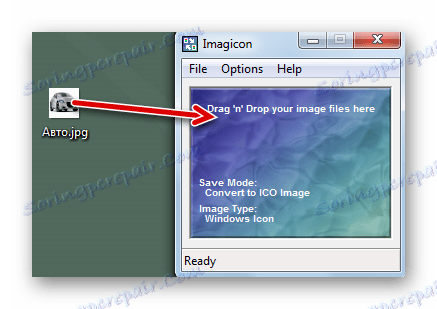
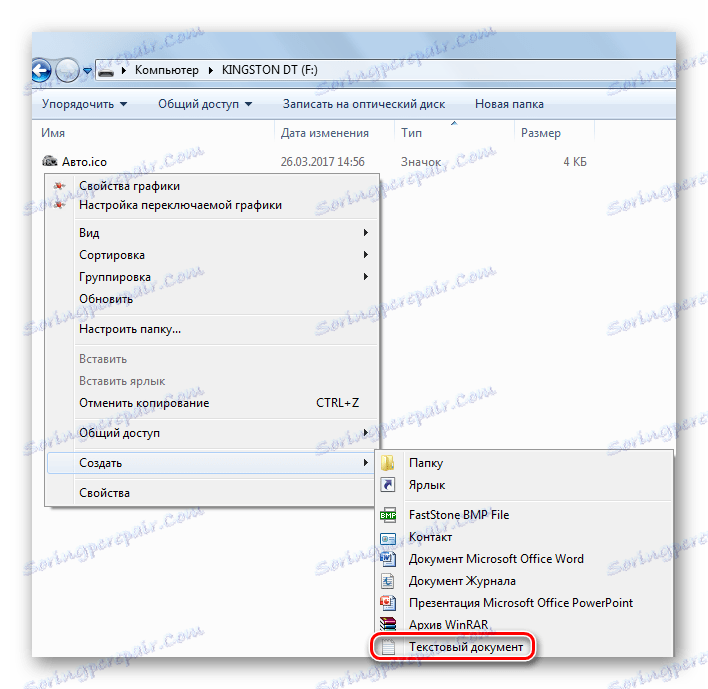
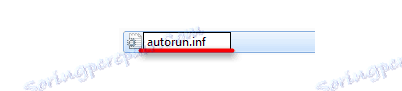
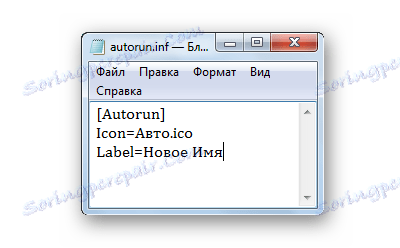
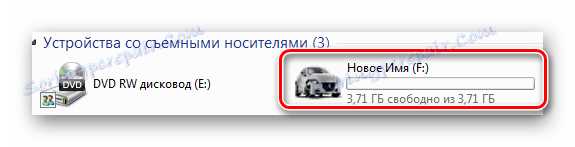
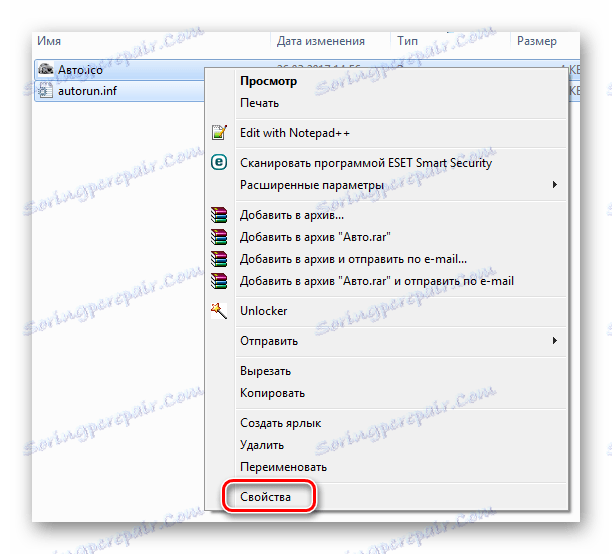
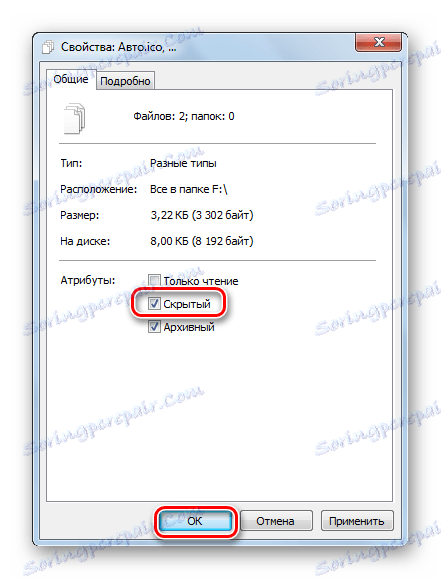
Иначе, ако икона нестане, то може бити знак инфекције носиоца са вирусом који је променио датотеку за покретање. Наша упутства ће вам помоћи да се ријешите.
Лекција: Проверите и потпуно очистите УСБ флеш диск из вируса
Метод 2: Преименуј својства
У том случају, морате учинити још неколико кликова. Заправо, овај метод укључује такве акције:
- Позовите контекстни мени тако што ћете десним тастером миша кликнути на УСБ флеш диск.
- Кликните на Својства .
- Одмах ћете видети поље са тренутним именом флеш диска. Откуцајте нову и кликните ОК .
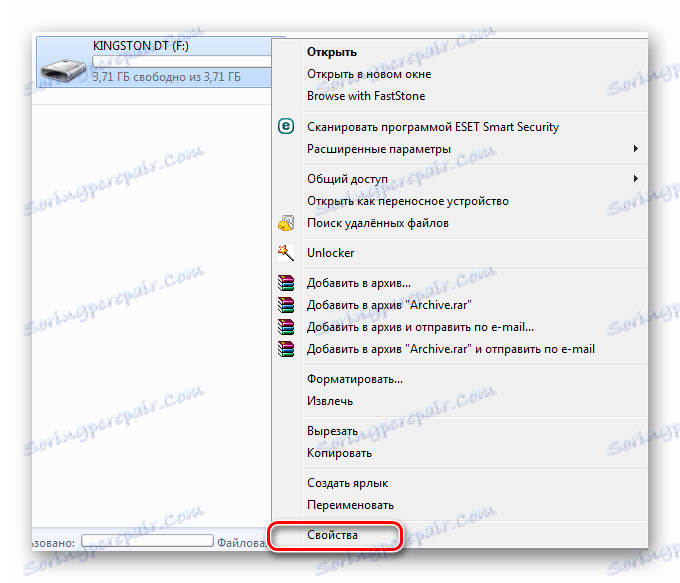
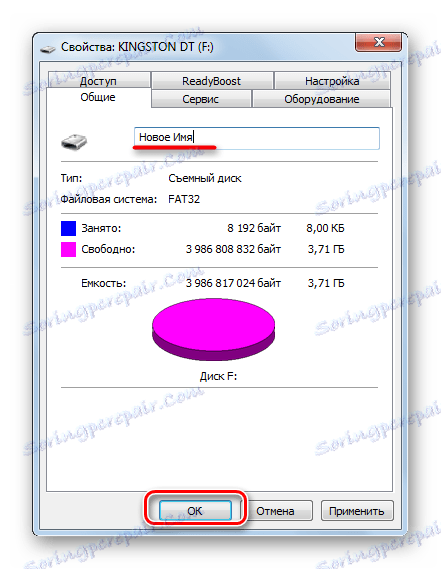
Прочитајте такође: Водич за повезивање УСБ флеш диска на Андроид и иОС паметни телефон
Метод 3: Преименовање током формирања
Током процеса форматирања фласх диска, увек можете дати ново име. Неопходно је само урадити то:
- Отворите контекстни мени диска (кликните на њега помоћу десног тастера миша у "Овај рачунар" ).
- Кликните на Формат .
- У пољу "Обележја јачине звука" напишите ново име и кликните на "Старт" .
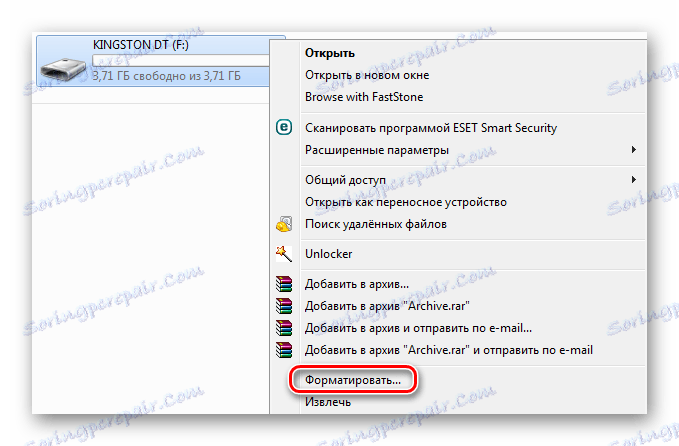

Прочитајте такође: Како инсталирати Виндовс КСП са УСБ флеш диска
Метод 4: Стандардни преименовање у Виндовсу
Овај метод се не разликује много од преименовања датотека и фасцикли. То подразумева следеће акције:
- Десни клик на УСБ флеш диск.
- Кликните на Преименуј .
- Унесите ново име покретног диска и притисните "Ентер" .
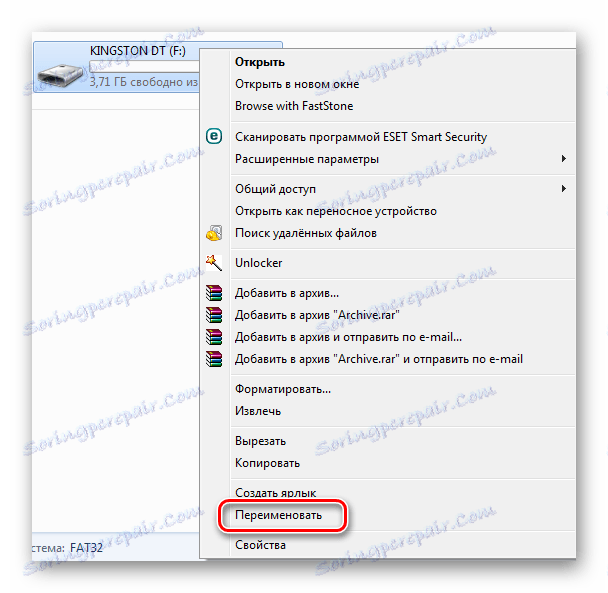
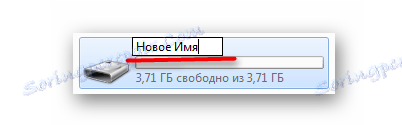
Још је лакше направити образац за унос новог имена, једноставно истицањем фласх диска и кликом на његово име. Или, након избора, притисните "Ф2" .
Метод 5: Промените слово погона преко "Управљање рачунарима"
У неким случајевима постоји потреба за промјеном слова које је систем аутоматски доделио вашем уређају. Упутство у овом случају ће изгледати овако:
- Отворите "Старт" и унесите реч "Администрација" у претрази. У резултатима се појављује одговарајуће име. Кликните на њега.
- Сада отворите пречицу "Управљање рачунарима" .
- Изаберите "Диск Манагемент" . На радном простору се појављује листа свих дискова. Десним тастером миша кликните на УСБ флеш диск, изаберите "Промени слово диска ..." .
- Кликните на дугме "Измени" .
- Изаберите писмо са падајуће листе и кликните на ОК .
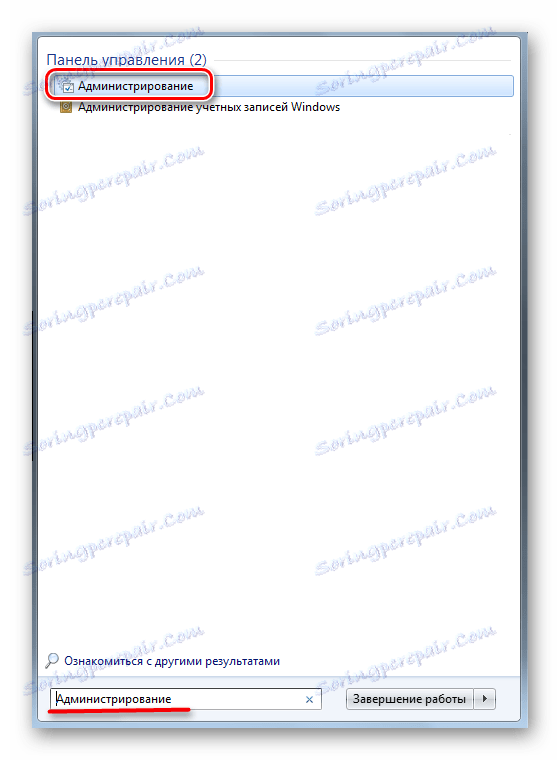
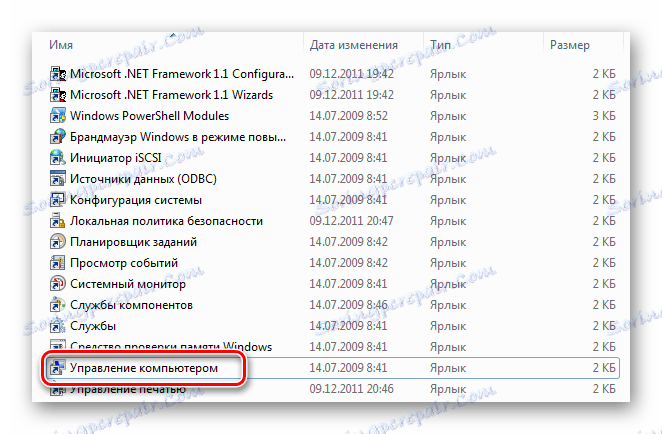
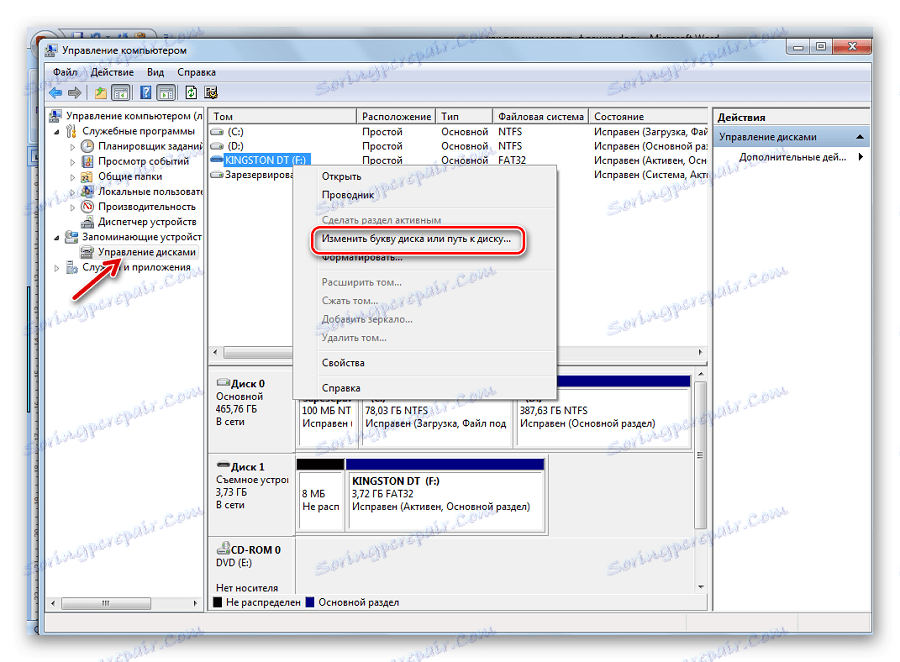
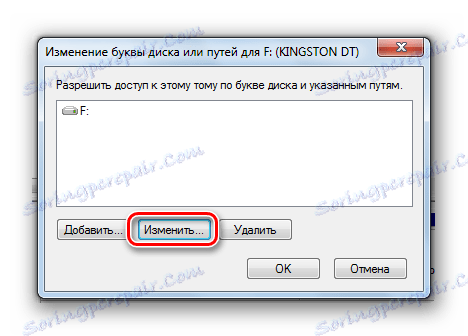

Можете променити назив фласх диска у неколико кликова. Током овог процеса, можете додатно одредити икону која ће бити приказана заједно са именом.
Прочитајте такође: Како снимати музику на УСБ флеш диск како би га читао радио касетофон